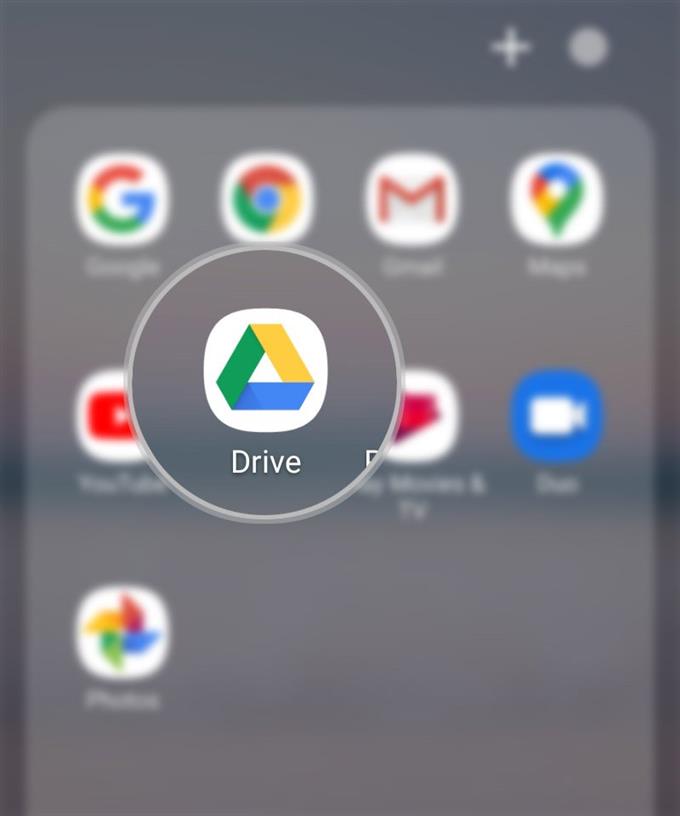Многие люди предпочитают темный интерфейс, когда речь идет об использовании мобильных устройств, поскольку он улучшает видимость, особенно тем, у кого проблемы со зрением, такие как слабое зрение или чувствительность к яркому свету. В этом руководстве я расскажу, как активировать темный режим Google в приложении Galaxy S20 Drive. Вот как можно изменить тему Google Диска на Galaxy S20.
В прошлом году многие ожидали запуска темного режима Google для приложений и сервисов, связанных с Google, включая Gmail и Drive. И это было официально реализовано в последние месяцы прошлого года. Теперь функция Google темного режима уже доступна для нескольких устройств, включая недавно выпущенные устройства Galaxy. И у Galaxy S20 тоже есть.
Прокрутите вниз и читайте дальше, чтобы узнать, как активировать темный интерфейс Google в приложении Drive..
Простые шаги, чтобы изменить тему Google Drive на Galaxy S20
Время, необходимое: 5 минут
Следующие шаги помогут вам изменить тему приложения Drive по умолчанию на другой интерфейс. Если тема Google Диска по умолчанию не соответствует вашей склонности, не стесняйтесь сделать этот контекст личной ссылкой. Вы можете начать, когда у вас все готово.
- Для начала запустите папку Google (G-suite) на экране приложений..
Для этого перейдите на главный экран, а затем проведите вверх снизу вверх, пока не появится окно просмотра приложений..
Папка Google содержит службы и приложения Google, установленные на телефоне..
- Найдите и нажмите на значок диска.
Это откроет приложение Google Drive.

- На главном экране приложения Drive нажмите значок навигации / быстрого меню.
Этот значок представлен тремя горизонтальными линиями, расположенными в верхнем левом углу экрана прямо перед Поиск диска коробка.
Список пунктов меню затем будет заполнен.
- Прокрутите вниз до нижней части списка, затем нажмите «Настройки»..
Следующее меню настроек для приложения Drive появится.

- Прокрутите вниз до раздела «Тема», затем нажмите «Выбрать тему»..
Появится всплывающее меню со списком доступных тем..

- Нажмите, чтобы выбрать предпочитаемую тему.
Среди доступных опций: Dark, Light и System default..
Чтобы продолжить работу с этим руководством, давайте перейдем к темной теме, поэтому нажмите «Темный» в списке.
Тема приложения Drive затем перейдет в темный интерфейс, который перелистывается всеми меню, которые были правильно тематические.
инструменты
- Android 10, один пользовательский интерфейс 2.0 и выше
материалы
- Galaxy S20, Galaxy S20 Plus, Galaxy S20 Ultra
Если темная тема не подходит вашему вкусу, вы можете просто изменить ее снова, нажав «Выбрать тему», а затем выбрать любую из других доступных тем..
Тема изменится сразу после выбора темы.
Параметр «Системная настройка по умолчанию» включает темный режим только в том случае, если в вашем телефоне включен темный режим телефона..
И это охватывает все в этом уроке. Пожалуйста, оставляйте в курсе подробные руководства, советы и рекомендации, которые помогут вам максимально использовать возможности своего нового смартфона Samsung Galaxy S20..
Также проверьте наш YouTube канал чтобы просмотреть больше видеоуроков для смартфонов и руководств по устранению неполадок.
ТАКЖЕ ЧИТАЙТЕ: Как очистить кэш Google Drive на Galaxy S20